So ändern Sie den Display -Manager im Ubuntu -Desktop

- 1922
- 424
- Matteo Möllinger
Alle Linux -Desktop -Systeme verfügen über einen Standard -Display -Manager, der für die Benutzerauthentifizierung und das Laden der Desktop -Umgebung verantwortlich ist. Sobald das System beginnt, startet der Anzeigemanager den Anmeldebildschirm und lädt nach erfolgreicher Benutzerauthentifizierung die Desktop -Umgebung. Es steuert auch die Benutzersitzung.
Die GDM3, LightDM und SDDM sind einige beliebte Display -Manager -Programme. GDM3 ist die Standardeinstellung für Gnome -Desktops, und SDDM ist die Standardeinstellung, die von KDE -Desktops verwendet wird. Das LightDM ist der leichte Cross-Desktop-Display-Manager.
In diesem Tutorial können Sie den Standard -Display -Manager in Ihrem Ubuntu -Desktop -System ändern.
Ändern des Standard -Display -Managers in Ubuntu
Bevor Sie Änderungen vornehmen, ist dies gut, um den SSH -Server auf Ihrem System zu aktivieren. Für den Fall, dass der neue Display -Manager nicht laden konnte, haben Sie immer noch einen Systemzugriff über eine SSH -Verbindung.
Verwenden Sie die folgenden Schritte zur Installation LightDM Anzeigemanager und ändern Sie den Standard -Display -Manager im Ubuntu -System.
- Überprüfen Sie den aktuellen Display -Manager - Zunächst müssen Sie den aktuellen Standard -Display -Manager überprüfen.
Katze/etc/x11/Standard-Display-Manager/usr/sbin/gdm3 - Installieren des erforderlichen Display Manager - LightDM ist ein Cross-Desktop-Display-Manager, der verschiedene Desktop-Technologien unterstützt. Es ist ein leichterer und schnellerer Display -Manager als GDM3.
Verwenden Sie den folgenden Befehl, um LightDM Display Manager zu installieren:
sudo APT -Updatesudo apt installieren lightDM - Standard -Display -Manager ändern - Sie können den Standard -Display -Manager jederzeit ändern, indem Sie den folgenden Befehl ausführen:
sudo dpkg-reconfigure gdm3Sie sehen einen Bildschirm, wie unten gezeigt. Dadurch werden alle auf Ihrem System installierten Anzeigemanager aufgeführt.
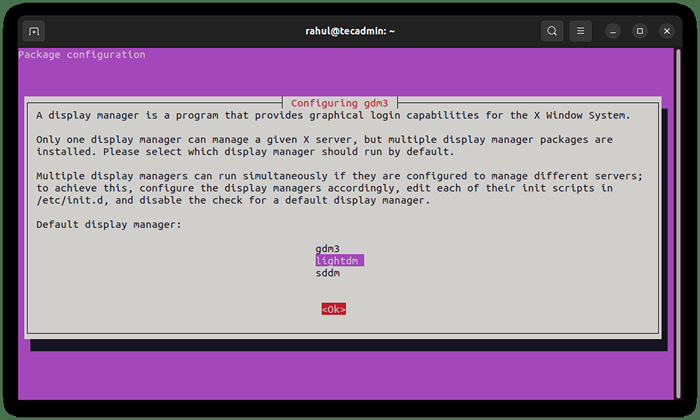 Switching Display Manager in Ubuntu
Switching Display Manager in UbuntuVerwenden Sie die Tastatur nach oben+Down -Pfeil -Tasten, um den erforderlichen Display -Manager auszuwählen. Dann drücken Sie die Tab Schlüssel zu auswählen OK und schlagen Eingeben.
- Änderungen überprüfen - Sie haben den Standard -Display -Manager in Ihrem Ubuntu -System erfolgreich geändert. Um die Änderungen zu überprüfen, führen Sie den folgenden Befehl aus.
Katze/etc/x11/Standard-Display-Manager/usr/sbin/lightDM - Alles erledigt. Starten Sie Ihr System neu, um den Desktop mit neu konfiguriertem Display -Manager zu laden.
Alle Änderungen zurückkehren
Sie können die obige Änderung mit dem Befehl verwenden:
sudo dpkg-reconfigure gdm3 Wählen Sie den zuvor konfigurierten Display -Manager aus und klicken Sie auf die Schaltfläche OK.
Abschluss
In diesem Handbuch haben Sie gelernt, den Standard -Display -Manager in einem Ubuntu -Desktop -System zu ändern. Es enthielt auch Schritte zur Installation eines leichten und schnelleren LightDM -Display -Managers.
Ein Standard -Display -Manager wird während der Installation der Desktop -Umgebung immer installiert. Mit den Desktop -Managern können Sie auch die Desktop -Umgebung auf dem Anmeldebildschirm auswählen.
- « So finden Sie Django Installation Ort unter Linux
- So überprüfen Sie die IPv4 -Adresse auf Ubuntu 22.04 »

